Kaikilla käyttöjärjestelmillä on asetus, joka tuleelukitsee nykyisen käyttäjän istunnon automaattisesti, jos käyttäjä on ollut passiivinen liian kauan. Käyttäjällä on mahdollisuus asettaa kuinka pitkä tämän toimimattomuuden jakson tulisi olla. Näytön lukitseminen eroaa tietysti järjestelmästä uloskirjautumisesta. Lukittu näyttö estää muita pääsemästä työpöydällesi, mutta uloskirjautuminen järjestelmä sulkee avoimen istunnon. selaimesi suljetaan, Skype poistuu, samoin kuin kaikki muut mahdollisesti avaamasi sovellukset. Jos haluat kirjautua ulos Macista automaattisesti asetetun toimimattomuuden jälkeen, kun se ei ole vain lukitus, OS X: ssä on sisäänrakennettu toiminto, jonka avulla voit tehdä juuri tämän. Tässä se on.
Avaa Järjestelmäasetukset ja siirry kohtaanSuojaus ja yksityisyys -asetusryhmä. Jos alareunassa oleva riippulukon kuvake on lukittu, napsauta sitä ja kirjoita järjestelmänvalvojan salasana, jos sitä pyydetään. Kun asetukset ovat auki, alaosassa näkyy Lisäasetukset-painike, ja Salli sovellusten lataaminen osoitteesta: -vaihtoehto ei enää ole harmaana. Napsauta Lisäasetukset-painiketta.

Advanced suojausasetukset ovat missä voitaseta järjestelmä kirjautumaan ulos, jos olet ollut passiivinen liian kauan. Napsauttamalla Lisäasetukset-painiketta avautuu ponnahdusikkuna, jonka avulla voit ottaa ulos kirjautumisvaihtoehdon ja asettaa passiivisuuden ajanjakson. Napsauta Ok ja olet valmis.
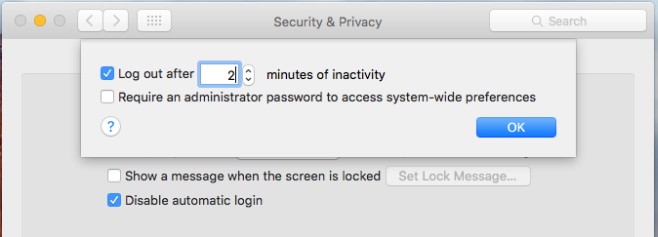
Uloskirjautuminen tekee siitä niin, että jos joku tekeeSelvitä salasanasi, he eivät pääse Web-selailuistuntoon tai löydä tiedostojasi liian helposti. Se tarkoittaa myös, ettet tule näkyviin verkossa viestisovellusten kautta, kun olet poissa pöydältäsi. Se tarkoittaa, että joudut avaamaan useita sovelluksia uudelleen palattuaan töihin. Teet tosiasiallisesti kompromissin turvallisuuden ja tuottavuuden välillä, joten valitse huolellisesti.












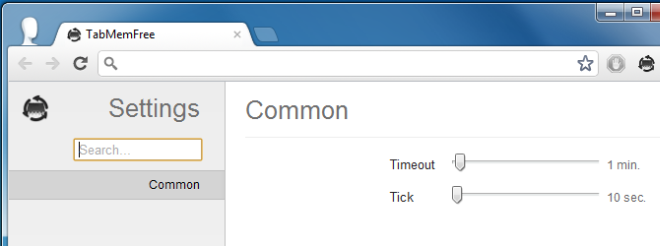
Kommentit